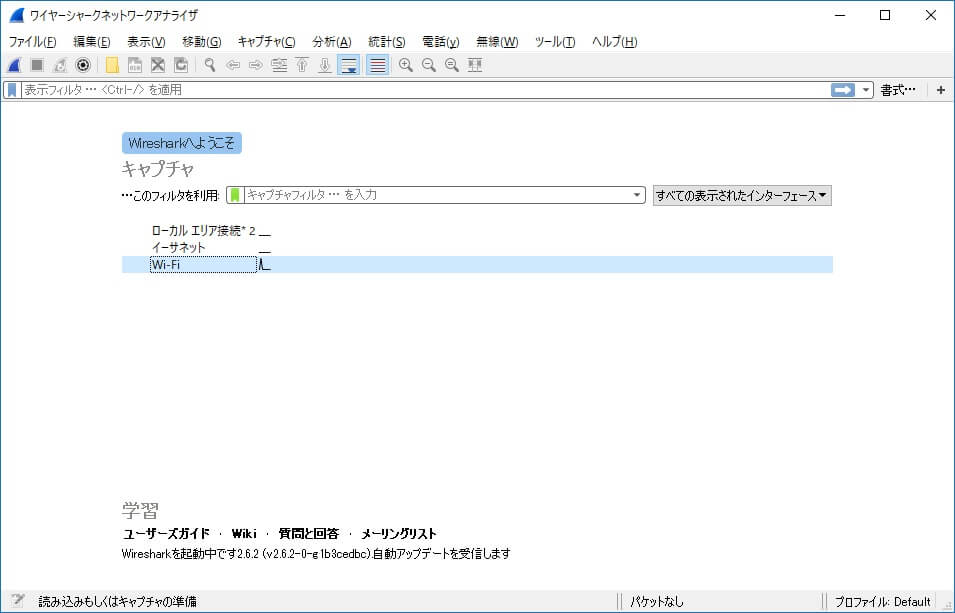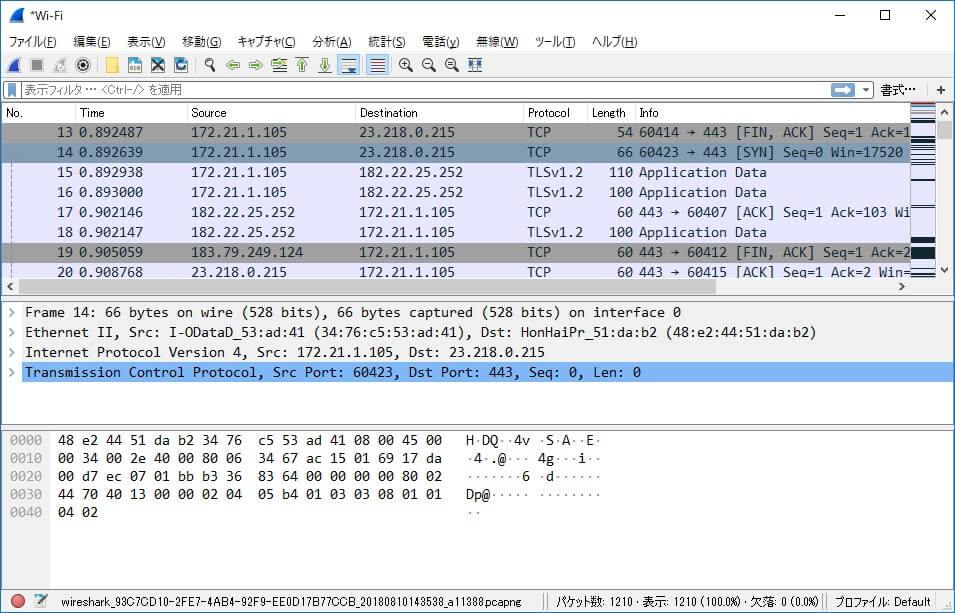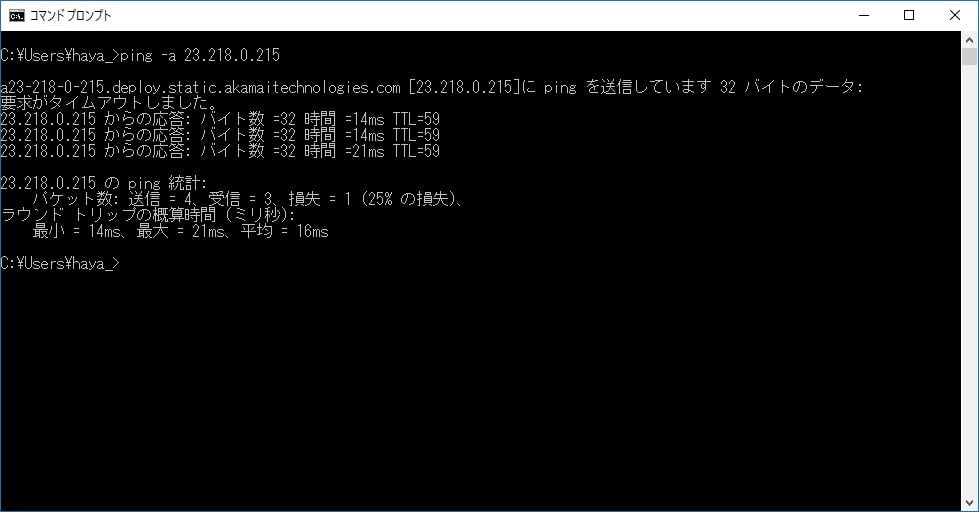こんな疑問にお答えします。
結論を言うと、のぞき見をするためのソフトではありません。Wiresharkは通信内容を解析して、意図したパケットが流れているか・意図しない通信がないか・通信が平文で流れていないかなどを解析する技術者向けツールです。


Wiresharkのインストール方法・使い方
WiresharkとGoogleなどで検索すると簡単にソフトウェアは入手できます。
インストールも簡単です。
下記はインストール後の起動画面です。
Wiresharkの使い方
通常、Wiresharkなどパケットキャプチャは、ネットワーク内に存在するスイッチと接続し、データをSPANさせて取得します。
あまりパソコン発のキャプチャは行いません。

昨今の通信はほとんどがSSL通信
さて、実際にWiresharkを起動してみます。左上の「サメのヒレ」の形をしたアイコンがあるのでそれをクリックします。
すると、いきなりログがドバドバ流れてくると思います。
このようなログがでてくると思います。
ちなみに「Source」は送信元を示しています。
172.21.1.105はわたしのLAN内のIPアドレスです。

そして「Destination」は、通信先を示しています。
そして「Info」のところでは60423 → 443 [SYN]~~とあります。
これは通信開始を示しています。
さらに行くとInfoでは[ACK]とあり、さらに行くとSYN ACK(上図では見えませんが)と続きます。
これは3ウェイハンドシェイクと言って、通信開始の儀式とでも思ってください。

ここまででなにがわかるか
3ウェイハンドシェイクが完了したということは、通信が確立したことがわかります。
上図のログではSYN,ACKが完了しているのは見えませんが、通信先は23.218.0.215ということがわかります。
これだとなんのサーバーかはわかりませんよね。
しかし、IPを逆引きすることでホスト名がわかります。
ping -a 23.218.0.215と打ってみます。
ホスト名がわかりました。
アカマイテクノロジーズという企業ということがわかります。
で?
初心者は、できてここまででしょう。
結局わかったのは、企業のドメインぐらいです。
正直「で?」というレベルまでの解析が限度です。
最近の通信は暗号化されているので、通信の中身は暗号化されています。

フリーWi-Fiスポットは注意
Wi-Fiは有線と違い、無線でデータをやり取りします。
有線ケーブル内に流れるデータを盗聴することはできませんが、無線であれば盗聴が可能です。
盗聴が可能ということは当然「覗き見」ができます。
通常であれば、Wi-FiはWPA2-AESなどで暗号強度の強い方法で暗号化されています。
ただし、フリーのWi-Fiスポットは暗号化されていないものがほとんどです。
どの端末がどこへどんな通信をしているかが簡単に盗み見られる可能性があるためフリーWiFiスポットの通信はネット閲覧程度にしておきましょう。

なりすましWi-Fiスポットにも注意
これは、まだ遭遇したことがないのですが、例えばスマホのテザリングなどで簡単にできてしまいます。
悪意のある人間がそれらしいSSIDを設定し暗号化設定を無効にすればだれでもつなぐことができます。
例えば下図の通りです。
悪意のある人が設定したSSID「簡単接続」Xperia XZ使用
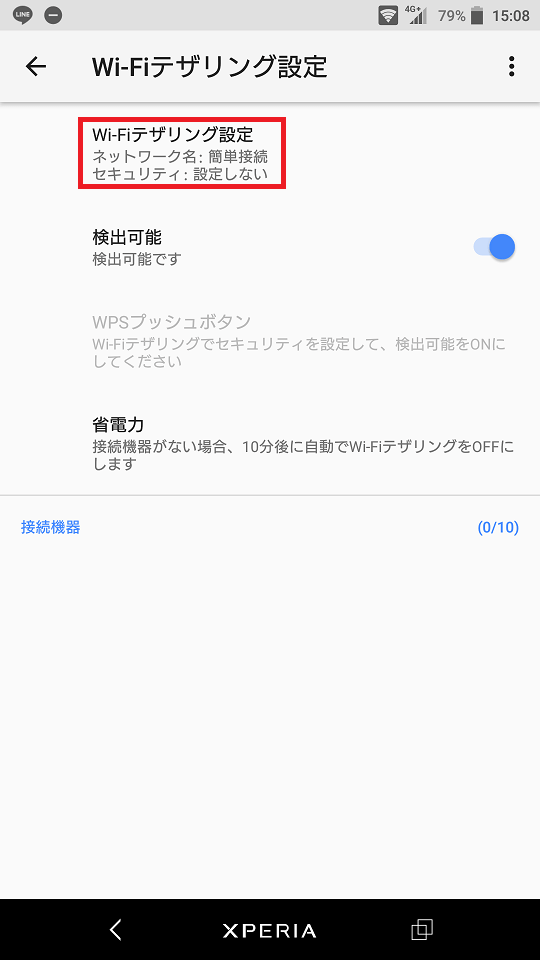
iPhoneからWi-FiのSSIDリストを参照
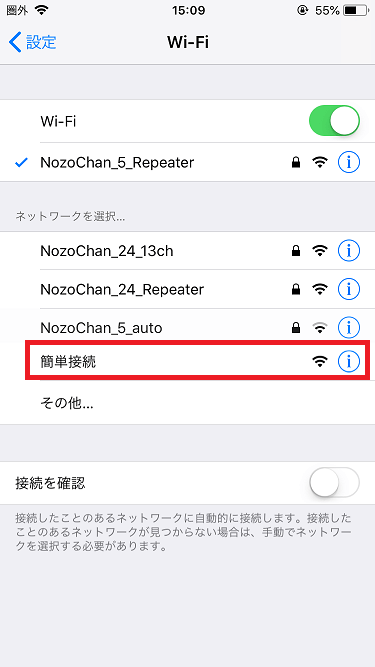
iPhoneからも「簡単接続」といったSSIDが見れています。これに接続することで、iPhoneはXperia XZを経由して通信します。
その際、暗号化はされていないので、Xperia XZは通信が見放題となります。


Wiresharkなどで安易な覗き見はしない(まとめ)

今回は初心者視点での紹介です。
初心者が覗き見するということは、他人に覗き見される危険性があります。
初心者が興味本位でむやみやたらとするべきではありません。
最後までお読みいただきありがとうございました。